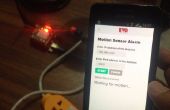Paso 4: Crear 3D mágica
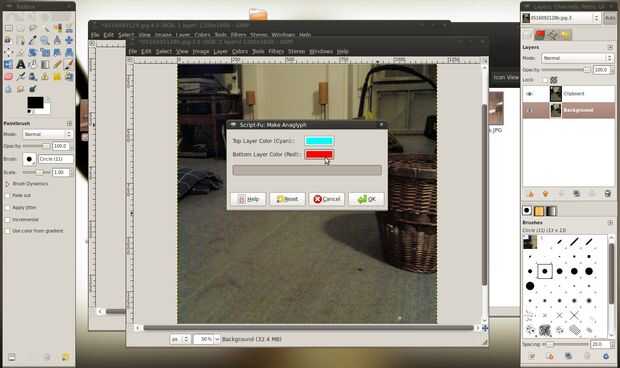
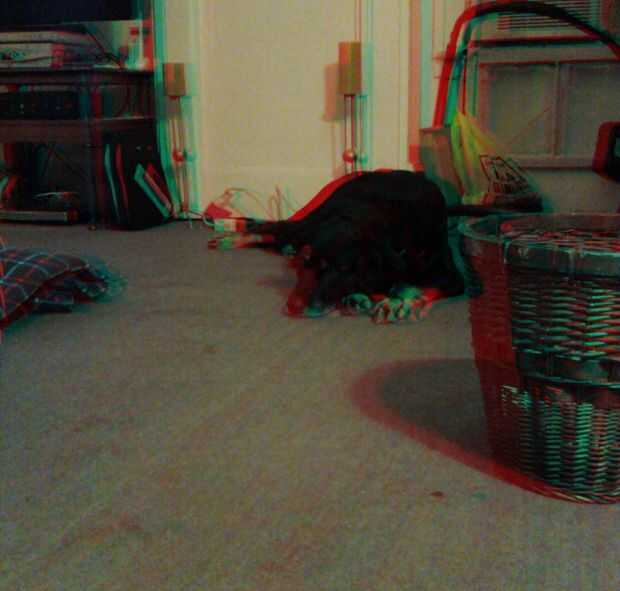
Descargar e instalar Gimp desdewww.gimp.org. Este es un programa gratuito y funciona en Windows, Linux y OS X incluso. Cuando la instalación haya finalizado, ir a descargar el plugin de script-fu "hacer analyph" desde aquí: http://registry.gimp.org/node/6527. Esto llevará mucho el trabajo de adivinar en el proceso de difícil coloración.
Instalar el plug-in:
Para instalar el script, primero Compruebe que donde debe ir el guión. Abre Gimp. No cierre cualquiera de las ventanas. Hay varios de ellos, y usted necesitará. En Gimp, hacer clic en edición (de la barra de menú) > Preferencias. Esto aparecerá una ventana. Expanda "Carpetas" en el panel izquierdo, desplácese a y seleccione "Plug-Ins". Tenga en cuenta la ubicación de donde debe ir el guión. Generalmente hay uno sólo y luego otra para todo el mundo que utiliza el sistema. Copie el archivo de script-fu-hacer-anaglyph.scm en una de estas carpetas y luego reiniciar Gimp. Ahora debería ver una nueva opción de menú llamada "Stereo".
Abre la imagen #1:
Copiar las imágenes que tomó en el ordenador ahora. Haga clic en la primera imagen de un conjunto y abrir con Gimp. Si necesita girar, puede hacer clic en imagen > Transformar > y luego gire la dirección necesita que vaya.
Abre la imagen #2:
Mantener abierta la primera imagen, abra el otro. Girar si es necesario. Copiar la segunda imagen al portapapeles haciendo clic en Editar > Copiar. Luego volver a su primera imagen y haga clic en Editar > pegar como > capa nueva.
Hacer anaglifos:
Debe tener una barra de herramientas flotando que muestra las capas. Uno será marcado como telón de fondo, y el otro será marcado como portapapeles. Seleccione la capa de fondo haciendo clic en él. Ahora haga clic en "Estéreo" de la barra de menú y seleccione "Hacer anaglifos". Usted recibirá una ventana emergente con dos botones de colores. Con el fondo todavía seleccionado, haga clic en el botón rojo. Te saldrá una ventana que le permite ajustar los colores. Simplemente haga clic en Aceptar.
Ahora seleccione la capa "Portapapeles" y haga clic en el botón azul en la ventana de "Hacer anaglifos". Otra vez, no cambian los colores. Simplemente haga clic en Aceptar. Ahora haga clic en "Aceptar" a la ventana de hacer anaglifos y las imágenes deben aparecer apilados en su forma 3D.
Hacer correcciones:
Consigue tus gafas 3D y ponerlos en el ahora. ¿Cómo es la apariencia? Si te sientes un poco bizco, entonces puede que necesite hacer algunos ajustes. Asegúrese de que las capas se alinean horizontalmente. Si no coinciden, haga clic abajo en la imagen con el ratón y mueva la capa superior. Usted encontrará que si usted deslice de lado a lado en realidad puede cambiar la profundidad de la imagen (para bien o para mal). Si parece que el cielo está cayendo y sus objetos están flotando fuera - entonces probablemente tienes tu rojo y azul mezclado, o sus cuadros primeros y segundo fueron intercambiados.
Finalizar la imagen:
Una vez que la imagen se ve bien, y el 3D no deja su cerebro dolor - haga clic en imagen > aplanar imagen. Esto combinará las capas juntas y dejar que será una imagen que puedes compartir. Haga clic en archivo > Guardar como - y seleccione un nombre y una ubicación para su nueva foto. Es una buena idea para guardar tus fotos originales así como el resultado 3D para que pueda experimentar o hacer los ajustes con ellos más tarde.